Người dùng Windows thường xuyên phải tiến hành cài lại hệ điều hành (hoặc khôi phục lại từ các bản ghost) mỗi khi có lỗi hệ thống nghiêm trọng xảy ra. Trên Windows 8, Microsoft đã khắc phục nhược điểm này bằng các chức năng “Refresh” và “Reset” để giúp đưa hệ thống trở về trạng thái ban đầu khi mới cài đặt.
Cũng tương tự như trên một số thiết bị di động khi người dùng có thể chỉnh sửa trạng thái “factory default” để khôi phục nếu cần, Windows 8 cho phép người dùng tự tạo trạng thái để refresh, chứ không chỉ giới hạn trong việc khôi phục lại thời điểm mới cài đặt hệ điều hành.
Khác biệt giữa Refresh và Reset
Windows 8 có hai công cụ khôi phục: Refresh và Reset. Cả hai chức năng giúp đưa hệ thống trở về trạng thái an toàn khi mới cài đặt. Sử dụng Refresh sẽ giữ nguyên các files và các phần mềm Modern UI bạn đã cài, còn Reset sẽ đảo ngược mọi thứ.
Khi thực hiện Refresh:
- Windows lưu lại các file, các tùy chọn cá nhân và các ứng dụng Modern (ứng dụng tải về từ Windows Store) mà người dùng đã cài.
- Windows khôi phục các cấu hình của hệ thống.
- Windows cũng sẽ loại bỏ các phần mềm desktop truyền thống, danh sách những phần mềm đã bị gỡ bỏ sẽ được lưu lại trên desktop.
Bằng cách này, Windows 8 có thể đưa hệ thống trở về trạng thái hoàn toàn mới nhưng vẫn giữ được các file cá nhân của người dung.
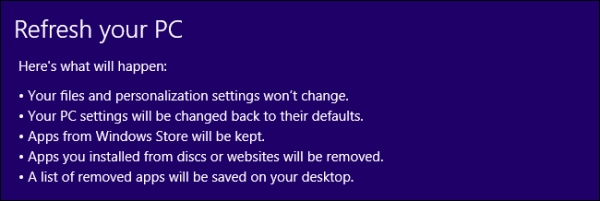
Nếu tiến hành thực hiện Reset, Windows 8 sẽ dỡ bỏ mọi thứ, tương tự như khi ta format lại phân vùng cài hệ điều hành và cài mới hoàn toàn vậy.
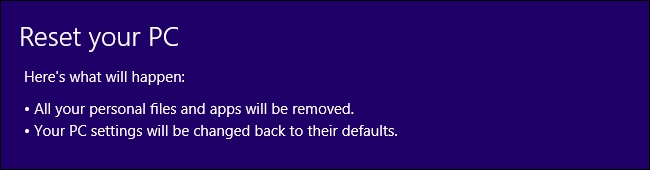
Nên dùng Refresh hay Reset?
Nếu gặp trục tặc với Windows và muốn thử sửa lỗi, dĩ nhiên chúng ta nên thử refresh trước. Windows sẽ khôi phục các file hệ thống, loại bỏ các phần mềm desktop của bên thứ 3, đưa các phần mềm desktop như IE về trạng thái mặc định. Các lỗi cơ bản thường sẽ được nhanh chóng sửa chữa sau quá trình này.
Nếu muốn làm mới Windows hoàn toàn, ví dụ như trong trường hợp bạn muốn bán lại máy và cần xóa bỏ hết các dữ liệu cá nhân, hoặc chỉ đơn giản là muốn cấu hình lại mọi thứ từ đầu – reset là lựa chọn hoàn hảo.
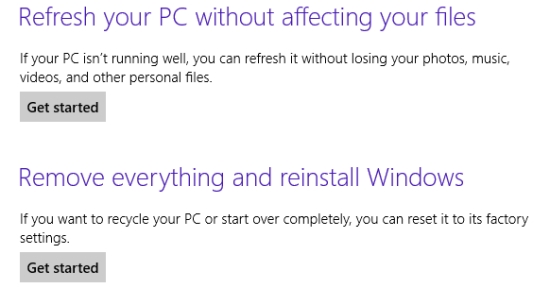
Cơ chế hoạt động
Microsoft đã giải thích cụ thể cơ chế làm việc của chức năng Reset:
1. PC boot vào Windows RE (Windows Recovery Environment – Môi trường khôi phục)
2. Windows RE format phân vùng hệ thống và nhanh chóng cài đặt lại Windows 8.
3. PC restart vào bản Windows 8 mới cài đặt
Khi tiến hành refresh, các bước cũng khá tương tự. Khác biệt nằm ở chỗ trước khi format phân vùng hệ thống, Windows RE quét hệ thống để tìm các dữ liệu, cấu hình cá nhân và ứng dụng Modern của người dùng. Các thành phần này sẽ được sao lưu, và sau khi cài đặt xong bản Windows mới Windows RE sẽ tiến hành khôi phục chúng trở lại.
Cả hai quá trình đều có bước cài đặt mới Windows 8, đó là lí do tại sao các ứng dụng desktop không được lưu lại. Cần lưu ý là bạn nên tự tay lưu lại các dữ liệu cá nhân. Không ai biết được lúc nào các sản phẩm của Microsoft sẽ dở chứng, ngay cả Windows RE.
Phương pháp Reset và Refresh
Nếu máy vẫn hoạt động bình thường hoặc chỉ bị một vài lỗi nhỏ, ta có thể tiến hành refresh hoặc reset từ phần PC settings trong Windows. Còn nếu đang không thể boot vào win, bạn cũng có thể refresh hoặc reset từ menu các tùy chọn boot.
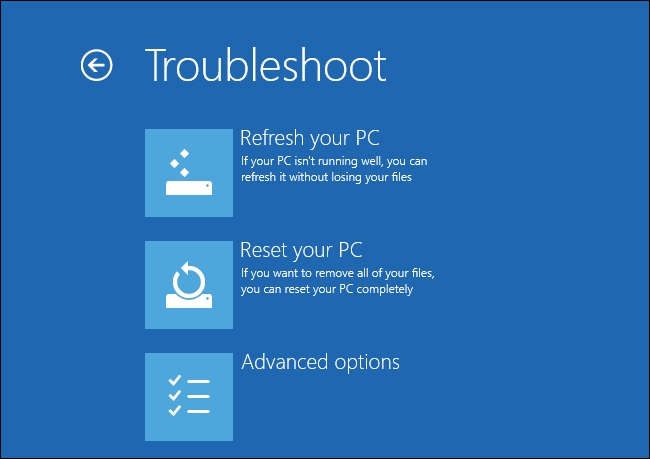
Tự tạo ảnh refresh
Dù rằng chức năng refresh mặc định sẽ gỡ bỏ toàn bộ các ứng dụng desktop, vẫn có cách để bạn giữ lại các ứng dụng chủ chốt và chắc chắn không gây lỗi để tiết kiệm công sức cài lại. Đó là tự tạo ảnh refesh riêng sau khi đã cài đặt xong các ứng dụng đó. Mỗi lần tiến hành refresh hệ thống sẽ lưu lại các ứng dụng này của bạn.
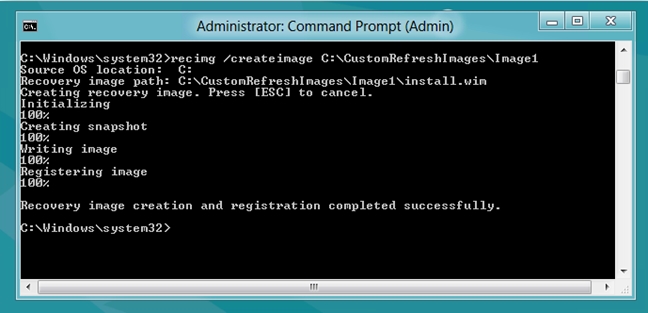
Ngay cả với người dung nhiều kinh nghiệm, thực hiện refresh và reset vẫn nhanh chóng hơn nhiều so với việc tự tay cài lại từ đầu.
 Công nghệ
Công nghệ  AI
AI  Windows
Windows  iPhone
iPhone  Android
Android  Học IT
Học IT  Download
Download  Tiện ích
Tiện ích  Khoa học
Khoa học  Game
Game  Làng CN
Làng CN  Ứng dụng
Ứng dụng 





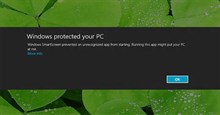

 Windows 11
Windows 11  Windows 10
Windows 10  Windows 7
Windows 7  Windows 8
Windows 8  Cấu hình Router/Switch
Cấu hình Router/Switch 









 Linux
Linux  Đồng hồ thông minh
Đồng hồ thông minh  macOS
macOS  Chụp ảnh - Quay phim
Chụp ảnh - Quay phim  Thủ thuật SEO
Thủ thuật SEO  Phần cứng
Phần cứng  Kiến thức cơ bản
Kiến thức cơ bản  Lập trình
Lập trình  Dịch vụ công trực tuyến
Dịch vụ công trực tuyến  Dịch vụ nhà mạng
Dịch vụ nhà mạng  Quiz công nghệ
Quiz công nghệ  Microsoft Word 2016
Microsoft Word 2016  Microsoft Word 2013
Microsoft Word 2013  Microsoft Word 2007
Microsoft Word 2007  Microsoft Excel 2019
Microsoft Excel 2019  Microsoft Excel 2016
Microsoft Excel 2016  Microsoft PowerPoint 2019
Microsoft PowerPoint 2019  Google Sheets
Google Sheets  Học Photoshop
Học Photoshop  Lập trình Scratch
Lập trình Scratch  Bootstrap
Bootstrap  Năng suất
Năng suất  Game - Trò chơi
Game - Trò chơi  Hệ thống
Hệ thống  Thiết kế & Đồ họa
Thiết kế & Đồ họa  Internet
Internet  Bảo mật, Antivirus
Bảo mật, Antivirus  Doanh nghiệp
Doanh nghiệp  Ảnh & Video
Ảnh & Video  Giải trí & Âm nhạc
Giải trí & Âm nhạc  Mạng xã hội
Mạng xã hội  Lập trình
Lập trình  Giáo dục - Học tập
Giáo dục - Học tập  Lối sống
Lối sống  Tài chính & Mua sắm
Tài chính & Mua sắm  AI Trí tuệ nhân tạo
AI Trí tuệ nhân tạo  ChatGPT
ChatGPT  Gemini
Gemini  Điện máy
Điện máy  Tivi
Tivi  Tủ lạnh
Tủ lạnh  Điều hòa
Điều hòa  Máy giặt
Máy giặt  Cuộc sống
Cuộc sống  TOP
TOP  Kỹ năng
Kỹ năng  Món ngon mỗi ngày
Món ngon mỗi ngày  Nuôi dạy con
Nuôi dạy con  Mẹo vặt
Mẹo vặt  Phim ảnh, Truyện
Phim ảnh, Truyện  Làm đẹp
Làm đẹp  DIY - Handmade
DIY - Handmade  Du lịch
Du lịch  Quà tặng
Quà tặng  Giải trí
Giải trí  Là gì?
Là gì?  Nhà đẹp
Nhà đẹp  Giáng sinh - Noel
Giáng sinh - Noel  Hướng dẫn
Hướng dẫn  Ô tô, Xe máy
Ô tô, Xe máy  Tấn công mạng
Tấn công mạng  Chuyện công nghệ
Chuyện công nghệ  Công nghệ mới
Công nghệ mới  Trí tuệ Thiên tài
Trí tuệ Thiên tài